戴尔bios怎么样设置和进入
戴尔笔记本bios设置及戴尔笔记本进入bios的方法怎么设置,如何会设置这个很多功能都可以用到了,怎么设置好?下面由我给你做出详细的戴尔bios设置和进入方法介绍!希望对你有帮助! 戴尔bios设置和进入:操作方法 戴尔笔记本进入bios的方法:新版BIOS是在Phoniex BIOS的基础上改进而来,相对于其他品牌本本那千篇一律上下菜单式的BIOS,Dell不但加入了完善的硬件诊断系统,在界面易用性上、说明文字的详尽程度上也是更胜一筹。开机后,待屏幕上右上角出现提示信息时,可以按F2键直接进入BIOS;也可以按F12进入在引导设备选择菜单,从中选择“BIOS SETUP”进入。 BIOS的界面最上方显示本本的型号,左侧为功能树,右侧为目前状态及说明文字。 界面如此,操作方向也和Windows资源管理器类似:用方向键上下箭头移动光标,用左右箭头展开/折叠子项目,按回车键进入设置,再按回车返回。设置完后按ESC键,选择“Save/Exit”为保存退出,选择“Discard/Exit”为不保存退出。 有个小技巧,按Alt+F可快速恢复出厂设置。 戴尔笔记本bios设置功能介绍: 戴尔bios设置和进入:各设置项详解及设置建议 下面笔者对各项进行详细的介绍,并从个人用户出发,提供一些设置的建议。屏幕上条目的中文含义,我将按显示的顺序从上到下,从左到右的进行解释。 1.1 System Info 查看系统信息 查看本本型号、当前BIOS版本、服务编号、资产编号、所有权编号。 个人用户只会有服务编号,大客户批量购买的机器才会有资产编号(Asset Tag)和所有权编号(Ownership Tag)。 1.2 Processor Info 查看处理器信息 查看本本处理器类型、编号、当前频率、最低频率、最高频率、缓存大小、是否为双核。 Intel 的移动CPU为了省电考虑,会有不同的工作频率,注意这里的频率变化值只是CPU的设计变化值,允不允许变频在Performance→SpeedSetp Enable中设置。 1.3 Memory Info 查看内存信息 查看已经安装的内存数、可用内存数、内存工作频率、是否为双通道、内存类型。 可用内存比安装内存要少是正常的,32位的Windows XP最多管理2G内存。 1.4 Device Info 查看其它设备信息 查看主硬盘容量、可拆卸模块、显卡型号、显卡BIOS版本、显存、液晶屏类型、最适分辨率、声卡型号、调制解调器、无线局域网设备、无线广域网设备、蓝牙设备、迅盘模块、电源适配器功率。 可拆卸模块通常显示光驱型号。 1.5 Battery Info 查看电池容量 比较直观的电池容量图。 1.6 Battery Health 查看电池健康状态 电池工作正常时为Normally。 1.7 Date/Time 时间和日期设置 这个不用说了,修改会立即生效。 1.8 Boot Sequence 引导顺序设置 支持磁盘驱动器、硬盘、USB、光驱、网络五种引导方式。 按空格可以禁用某个设备的引导,平时把HDD设置为第一就行了,需要时启动按F12再临时改。 2.1 Integrated NIC 板载集成网卡设置 可将网卡设置为关闭、允许、允许并支持网络引导。 个人用户不需要网络引导,建议设置成允许(Enabled)即可。 2.2 External USB Ports USB端口设置 除非有安全保密的需要,禁用USB口以防止用U盘拷贝资料。否则设置成允许(Enabled),要不然你那么多USB设备插那儿呢? 2.3 Media Card and 1394 读卡器及1394接口 使用磁带式Dv的朋友不多,1394并非必须打开;但有闪存卡的朋友一定不少,还是允许(Enabled)吧。 2.4 SATA Operation 硬盘SATA/AHCI模式设置 (这里关注的朋友比较多) Windows XP并不支持SATA硬盘,SATA模式是将SATA硬盘映射成IDE模式,这样装XP的时不需要装SATA驱动。AHCI模式则与SATA模式相反,装XP时需要安装SATA驱动,而AHCI模式是打开硬盘的NCQ(原生命令队列)功能的前提条件。 使用XP的朋友,在没有安装SATA驱动之前,不要把改为AHCI模式,否则开机必蓝屏。Vista支持AHCI,用Vista的朋友可以改为AHCI模式,以提高硬盘性能。 vostro 1400如何改AHCI 1.先改回ATA 2.安装附件. 3.重启计算机,进入BIOS,修改SATA Operation 为AHCI,保存退出。 4.下载驱动安装http://ftp.us.dell.com/SATA/R154198.EXE 5.OK了 2.5 Module Bay Device 可拆卸模块设置 设置为Disable可以禁用本本上的可拆卸模块,通常是你的光驱。 2.6 Flash Cache Module 迅盘模块设置 迅盘(Tubro Memory)技术是利用大容量闪存作为缓冲区,提高磁盘性能以及系统整体性能,需要购买专门的迅盘模块(如图2),才可以实现ReadyBoost和ReadyDrive功能。如有安装了迅盘,就启用(Enalbed)吧。 3.1 Brightness 屏幕亮度调整(使用电池时) 3.2 Brightness (AC) 屏幕亮度调整(使用电源时) 根据自己的使用习惯,在这里设置两种供电模式下,液晶屏的默认亮度。 4.1 Unlock Setup 解锁BIOS 4.2 Admin Password 管理密码设置 4.3 System Password 开机密码设置 4.4 Interanl HDD PW 硬盘密码设置 戴尔bios进入密码是设置: Dell的本本密码分为三种,管理密码(Admin)、开机密码(System)和硬盘密码(Interanl HDD)。如果设置了管理密码,修改BIOS前,要先在Unlock Setup中输入管理密码解锁BIOS。 戴尔bios设置和进入:三种密码中,管理密码权限最高。需要开机密码和硬盘密码的时候,输入管理密码一样可以通过;清除管理密码时,会同时清除开机密码和硬盘密码。开机密码,默认情况下,仅在开机、唤醒时需要验证。设置了密码的硬盘,不能在其它电脑上读取;并且在默认情况下,只要硬盘通电时(如开机、唤醒),都需要验证硬盘密码。 开机密码和硬盘密码两者作用不同,权限同等,互相不能替代。验证开机密码和硬盘密码的时机,可以在Password Bypass中设置。 建议设置管理密码,对于保存机密数据的硬盘,加上硬盘密码,防止被盗导致数据泄露。开机密码根据需要设置。 4.5 Password Change 开机/硬盘密码修改权限 修改开机/硬盘密码之前,需不需要验证管理密码。改为“Denied”为需要,“Permitted”为不需要。 出于安全考虑,建议改为Denied。 4.6 Password Bypass 免密码验证的时机 不验证开机/硬盘密码的时机。重启时不验证(Reboot Bypass),唤醒时不验证(Resume Bypass),重启和唤醒时都不验证(Reboot & Resume Bypass),若为Off,则都验证。 建议改为Reboot & Resume Bypass,让自己少输入几次密码。 4.7 Wireless Switch Change 无线设备修改权限 修改无线设置时需不需要验证管理密码,Denied为先验证,Permitted为不验证直接修改。 改为Denied更安全。 4.8 Wi-Fi Catcher Change Wi-Fi Catcher技术修改权限 修改Wi-Fi Catcher设置时需不需要验证管理密码,Denied为先验证,Permitted为不验证,改为Denied更安全。 Wi-Fi Catcher是Dell开发的无线信号搜索技术。 4.9 CPU XD Support Cpu内存保护 Windows XP SP2中增加了一项安全新功能-数据执行保护(Date Execution Prevention,DEP),DEP能够对各种程序进行监视,阻止病毒在受保护的内存位置运行有害代码。这里的CPU XD功能是Intel为配合微软的DEP而开发的EDB(Execute Disable Bit,EDB)内存保护技术。建议允许(Enabled)。 4.10 Computrace 被盗追踪服务 支持Computrace的本本,装上Computrace LoJack软件之后,若该本本被盗,上面的Computrace LoJack软件便能自动向Absolute Software公司的监听中心提供该本本的IP地址或者电话号码,这样便可协助警方找回笔记本。Computrace LoJack软件还可自动对硬盘的内容进行删除。可惜的是,这一服务目前只在美国推出。中国大陆销售的本本都不支持此项服务,均为Disable,不能修改。 5.1 Multi Core Support 多核处理器支持 既然你为双核花了钱,为什么不允许(Enabled)它呢?除非你使用Linux之类的非主流系统,对双核处理器存在兼容性问题。单核本本的BIOS不会有这一选项。 5.2 Dynamic Acceleration IDA动态加速支持 即为IDA,为迅驰四代的新技术。对于单线程任务,或者大范围非并行指令的多线程任务,IDA技术能够更好的进行任务的分配,只由一个核心来处理器,从而提高性能,同时其它空闲的核心能够进入休眠状态,降低处理器的耗电,延长续航时间。而当有新的线程进入队列时,休眠的核心就会根据需要开始工作。 除非有兼容性问题,否则允许(Enabled)。 5.3 HDD Acoustic Mode 硬盘噪音控制 设置硬盘是偏重于安静(Quiet)还是偏重于性能(Performance)。如果使用老式硬盘有兼容性问题的话,请选择bypass。 噪音和速度真的不能两全?笔者实测,两种模式下传输速度是不相伯仲,但噪声大小却有较明显的区别,所以推荐设置为安静(Quiet)。 5.4 SpeedSetp Enable SpeedSetp技术设置 Intel的SpeedSetp技术可以根据Cpu的负载情况调整Cpu的工作频率,以达到省电的目的。不设置为允许(Enabled)还叫移动版Cpu么? 6.1 Power Management 电源管理 6.2 Auto On Mode 自动开机模式设置 6.3 Auto On Time 自动开机时间 需要本本自动开机的话,在Auto On Mode中设置成每天(Every Day)或者是周一到周五(Weekdays)自动开机,并在Auto On Time中,设置好开机的时间。 6.4 USB Wake Support USB唤醒支持 把数据保留在内存中,让笔记本进入低功耗等待状态,称为待机。让待机状态本本恢复工作,称为唤醒,Dell本本唤醒的方法是按电源键。 如果你不方便按电源键,想用外接的USB键盘唤醒本本的话,请把此处设置为允许(Enabled)。要注意的是,本本使用电池时,在待机状态下是不会给外接USB设备供电的,外接电源时才能使用USB唤醒。 7.1 Load Defaults 恢复BIOS出厂默认值 BIOS调乱了的话,从这里选择Continue恢复出厂默认值。 7.2 Service Tag 查看服务编码 报修时需要提供给Dell的编码,和System Info看到的一样。 8.1 Adapter Warnings 电源适配器功率警告 Vostro 1400这款本本有集成显卡和独立显卡之分,集成卡的电源功率为65W,独显本本需要用90W的适配器,如果你是独显本本而又插上了65W的电源,开机时机器会给你警告。问题是:谁会给自己的独显本本再买一个不能用的电源呢?所以设置成Off吧。 8.2 Fn Key Emulation Fn键模拟 外接键盘上通常没有Fn键,可以让Scroll Lock来代替Fn的功能。听上去对用户挺贴心的,可是用USB键盘的话,在Windows XP下并不能模拟,只能在Dos这类非ACPI的系统下才行。用PS/2接口的键盘倒是可以在XP下用,不过,Vostro 1400的PS/2接口在那儿?设置为Off吧。 8.3 Fast Boot 加电自检模式选择 本本加电自检有很多步骤,最小模式(Minimal)可以跳过某些步骤加速启动,完全模式(Thorough)则进行完整的自检。建议设置为最小模式,怀疑硬件不稳定时再改为完全模式,自动(Auto)模式不用考虑。 强烈推荐最小模式,减少启动时间。 8.4 Keypad (Embedded) 内置小键盘设置 设置为By Num LK,则按Num LK键,开启内置小键盘,或设置为Fn Key Only,则按Num LK键让灯亮起后,还需要按住Fn键才能使用小键盘。 对于很少使用小键盘的用户,建议为“Fn Key Only”。 8.5 Numlock LED 小键盘灯控制 启动时是否自动开启小键盘灯,建议为“Off”。 8.6 USB Emulation USB引导模拟 想要用USB软驱或者U盘来引导的话,请设置为“Enabled”,否则设置为“Off”。 9.1 Internal Bluetooth 内置蓝牙开关 有蓝牙模块的话,就允许(Enable)吧,想省点电就关掉。 9.2 Internal Wi-Fi 内置无线网卡开关 无线网卡开关。建议为“Enable“,要想省电就关掉。 9.3 Internal Cellular 无线广域网开关 取下本本电池,你可以看到有个SIM卡插槽,这就是Cellular装置,是广域无线上网技术。Cellular装置必须和WWAN(无线广域网)卡配合使用。因此,仅仅插入SIM卡并不能实现无线广域网连接。国内目前不提供3G频段手机接入,国内现在也没有开始销售WWAN。因此这项功能的实现还有待时日。中国目前此项服务,建议关闭。 9.4 Wireless Switch 无线开关信号控制 Vostro 1400机器前部有个无线开关,这里设置此开关控制无线信号类型。Wi-Fi为无线局域网信号,也就是802.11a/b/g、BT为蓝牙信号、Cell为无线广域网信号。建议设为“All“。 9.5 Wi-Fi Catcher Wi-Fi Catcher技术设置 搜索无线信号时,是否使用Wi-Fi Catcher技术,建议设置为Enabled。若设置为”Reset to Basic Mode“,则使用QuickSet软件中的设置。 如果使用Wi-Fi Catcher容易引起假死(笔者就是),那就设置为Off。
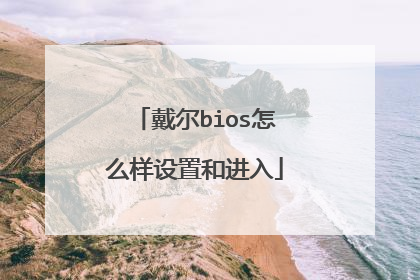
求高手帮帮忙联想笔记本电脑BIOS怎样解锁
1.进入BIOS设置画面,选“SUPERVISOR PASSWORD”或“USER PASSWORD”,回车。 2.出现“Enter Password”时,不要输入密码,直接回车,屏幕出现提示: “ PASSWORD DISABLED ! 3.按任意键后退出保存,密码便被去除。
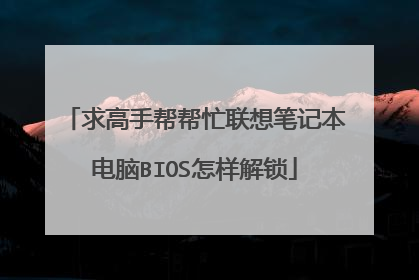
bios密码方法大全
以下是我为你整理的bios密码全解,供大家参考和学习。 一、概述 关于计算机密码,许多人认为那是计算机高手的事,其实不然,设置密码并不是高手的专利。且让我们先看看计算机中有哪些常见密码: 1、 屏幕保护程序密码; 2、软件和文件权限密码; 3、网络方面的权限密码; 4、BIOS权限密码; 以上密码要数“屏幕保护程序密码”的设置和解除最容易;文件和网络方面的密码解除最难;BIOS密码最值得计算机用户探究。 BIOS 基本输入/输出系统。BIOS设置俗称“CMOS设置”,即用固化在主板上的ROM中的工具程序BIOS去修改计算机的各项参数,以影响计算机的功能和使用权限。BIOS密码也称“CMOS密码”,密码设置的主要目的有: 1、防止他人随意修改BIOS设置,以保证计算机的正常运行。 2、限制他人使用计算机,以保护计算机中的资源。 二、密码设置方法 BIOS版本虽然有多个,但密码设置方法基本相同。现以Award 4.51 PG版本(如下图)为例。在计算机启动过程中,当屏幕下方出现提示:“Press DEL to enter SETUP”时按住Del键便可进入。 方法是: 开机时,当屏幕下方出现提示“Press DEL to enter SETUP”时按住Del 其中与密码设置有关的项目有: “BIOS FEATURES SETUP”(BIOS功能设置) “SUPERVISOR PASSWORD”(管理员密码) “USER PASSWORD”(用户密码) 选择其中的某一项,回车,即可进行该项目的设置。选择管理员或用户密码项目后回车,要求输入密码,输入后再回车,提示校验密码,再次输入相同密码,回车即可。需要注意的是,进行任何设置后,在退出时必须保存才能让设置生效。(保存方法是:设置完毕后选择“SAVE & EXIT SETUP ” 或按F10键,出现提示“SAVE to CMOS and EXIT(Y/N)?此时按下“Y键”,保存完成。) 具体设置分以下几种方法: 设置方法1:单独设置“SUPERVISOR PASSWORD”或“USER PASSWORD”其中的任何一项,再打开“BIOS FEATURES SETUP”将其中的“Security Option”设置为“Setup”,保存退出。这样,开机时按Del键进入BIOS设置画面时将要求输入密码,但进入操作系统时不要求输入密码。 设置方法2: 单独设置“SUPERVISOR PASSWORD”或“USER PASSWORD”其中的任何一项,再打开“BIOS FEATURES SETUP”将其中的“Security Option”设置为“System”,保存退出。这样,不但在进入BIOS设置时要求输入密码,而且进入操作系统时也要求输入密码。 设置方法3:分别设置“SUPERVISOR PASSWORD”和“USER PASSWORD”,并且采用两个不同的密码。再打开“BIOS FEATURES SETUP”将其中的“Security Option”设置为“System”,退出保存。这样,进入BIOS设置和进入操作系统都要求输入密码,而且输入其中任何一个密码都能进入BIOS设置和操作系统。但“管理员密码”和“用户密码”有所区别:以“管理员密码”进入BIOS程序时可以进行任何设置,包括修改用户密码。但以“用户密码”进入时,除了修改或去除“用户密码”外,不能进行其它任何设置,更无法修改管理员密码。由此可见,在这种设置状态下,“用户密码”的权限低于“管理员密码”的权限。 三、密码实用 密码虽然最多只有两个,但若能合理巧妙地加以运用则益处多多。 1、公共场合的计算机:如学校机房、办公室等。一般采用“设置方法1”,密码不公开,此时允许他人进入操作系统使用计算机,但不允许他人进入BIOS画面随意修改BIOS 设置,以保护计算机的正常运行。 2、个人计算机,若不想让其它任何人使用:一般采用“设置方法2”,密码不公开,此时他人无法进入BIOS设置,也无法进入操作系统。 3、个人计算机,但允许指定的几个人使用:一般采用“设置方法3”??分别设置两个密码,并将“用户密码”告知指定的使用人,自己保留“管理员密码”。若日后想取消他人的使用资格,可进入BIOS将原先的“用户密码”取消或修改掉。而他人却无法修改“管理员密码”,这样,主动权仍然在自己手里。 四、密码的去除与解除 密码固然有保护作用,但若自己忘了密码却会带来麻烦。因此,除了会设置密码外,更要学会去除和解除密码。 1、密码的去除: 密码的“去除”是指在已经知道密码的情况下去除密码。 方法是:进入BIOS设置画面,选择已经设置密码的“SUPERVISOR PASSWORD”或“USER PASSWORD”,回车后,出现“Enter Password”时,不要输入密码,直接按回车键。此时屏幕出现提示: “ PASSWORD DISABLED !!!(去除密码!!!) Press any key to continue……(按任意键继续……)” 按任意键后退出保存,密码便被去除。 2、密码的解除: 密码的“解除”是指在忘记密码,无法进入BIOS设置或无法进入操作系统的情况下解除密码。方法如下: (1)程序解除法: 此法适用于可进入操作系统,但无法进入BIOS设置(要求输入密码)。具体方法是:将计算机切换到DOS状态,在提示符“C:WINDOWS>”后面输入以下解除程序: debug - O 70 10 - O 71 ff - q 再用exit命令退出DOS,密码即被解除。因BIOS版本不同,有时此程序无法解除时,可采用另一个与之类似的程序来解除: debug - O 71 20 - O 70 21 - q 用exit命令退出DOS,重新启动并按住Del键进入BIOS,此时你会发现已经没有密码挡你的道了! (2)放电法: 当“BIOS设置”和“操作系统”均无法进入时,便不能切换到DOS方式用程序来解除密码。此时,只有采用放电法。放电法有两种:一种是“跳线放电法”??拆开主机箱,在主板上找到一个与COMS有关的跳线(参考主板说明书),此跳线平时插在1-2的针脚上,只要将它插在2-3的针脚上,然后再放回1-2针脚即可清除密码。另一种是“COMS电池放电法”?? 拆开主机箱,在主板上找到一粒钮扣式的电池,叫CMOS电池(用于BIOS的单独供电,保证BIOS的设置不因计算机的断电而丢失),取出COMS电池,等待5分钟后放回电池,密码即可解除。但此时BIOS的密码不论如何设置,用万能密码均可进入BIOS设置和操作系统。当然,自己设置的密码同样可以使用。 BIOS中的其他设置将恢复到原来状态,要优化计算机性能或解决硬件冲突需要重新设置。 (3)万能密码: 生产较早的某些主板,厂家设有万能密码(参考主板说明书),如:以6个“*”作为万能密码。这种主板,BIOS的密码不论如何设置,用万能密码均可进入BIOS设置和操作系统。当然,自己设置的密码同样可以使用。

笔记本bios锁定要怎么解锁
1.进入BIOS设置画面,选“SUPERVISOR PASSWORD”或“USER PASSWORD”,回车。 2.出现“Enter Password”时,不要输入密码,直接回车,屏幕出现提示: “ PASSWORD DISABLED ! 3.按任意键后退出保存,密码便被去除。 bios是什么? 对于电脑初学者来说BIOS设置是最基本地操作技巧,是电脑系统最基础而设置,经常使用电脑的人最好都要掌握,对大家地电脑性能有着很大地影响,但是由于大家大家使用地主板不同,大家地BIOS具体设置项目也不同,大家可以自己根据自己地主板说明书来具体操作。这里提示大家:购买电脑时一定要确认是否得到了主板说明书?如果主板说明书是英文地,那么您地主板很有可能是水货,也就等于说是走私货,这样地配件是得不到硬件厂商承诺地保修地也会对大家在设置BIOS时地操作造成影响。BIOS(basic input output system 即基本输入输出系统)设置程序是被固化到电脑主板上地ROM芯片中地一组程序,其主要功能是为电脑提供最底层地、最直接地硬件设置和控制。BIOS设置程序是储存在BIOS芯片中地,只有在开机时才可以进行设置。CMOS主要用于存储BIOS设置程序所设置地参数与数据,而BIOS设置程序主要对技巧地基本输入输出系统进行管理和设置,是系统运行在最好状态下,使用BIOS设置程序还可以排除系统故障或者诊断系统问题。
进入BIOS设置画面,选择已经设置密码的“SUPERVISOR PASSWORD”或“USER PASSWORD”,回车后,出现“Enter Password”时,不要输入密码,直接按回车键。此时屏幕出现提示: “ PASSWORD DISABLED !!!(去除密码!!!)Press any key to continue……(按任意键继续……)” 按任意键后退出保存,密码便被去除。
取下BIOS电池放电,或者刷新bios芯片程序
进入BIOS设置画面,选择已经设置密码的“SUPERVISOR PASSWORD”或“USER PASSWORD”,回车后,出现“Enter Password”时,不要输入密码,直接按回车键。此时屏幕出现提示: “ PASSWORD DISABLED !!!(去除密码!!!)Press any key to continue……(按任意键继续……)” 按任意键后退出保存,密码便被去除。
取下BIOS电池放电,或者刷新bios芯片程序
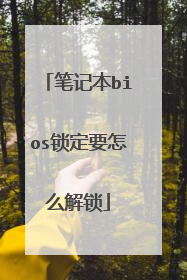
怎么解锁bios
清除BIOS密码最简单而直接的办法是放电法。放电法又分为跳线放电法和COMS电池放电法(一般在变动硬件连接前,都应将主机的电源线拔掉,使主板完全断电。这样做可以保证人身和设备的安全,成功的可能性也要大得多) 跳线放电法:拆开机箱在主板上找到coms跳线(可参照主板说明书),该跳线有个3个针脚,主板正常运行时一般是插在1-2针脚上的,只要将跳线插到2-3针脚上几秒钟,然后将跳线插回可将cmos放电,清除BIOS密码。 CMOS电池放电法:拆开主机箱,在主板上可以看到一个纽扣型的COMS电池。将该电池取出,用金属直接短接主板上与CMOS电池正负极相接的两处,(再次声明不是CMOS电池的正负极),大概一分钟左右即可。几分钟再放回该电池,即可清除BIOS密码。 除了使用上法清除CMOS密码外,还可以用别的一些方法来实现: 使用万能密码,进入CMOS设置中,取消或重设CMOS密码:一般主板的生产商在生产主板的时候都会设置万能密码(一般印在主板说明书上)。下面列出一些常用的BIOS万能密码:厂家 密码Award AWARD、589589、SER、lkwpeter、awkward、AWARD_SW、j322、SKY_FOX、LKWPETER、j262、BIOSTAR、aLLy、Syxz、j256、ALFAROME、HLTAMI AMI注意:密码严格区分大小写,不是所有的主板都有万能密码。因此,万能密码无效的话,只能想别的办法了! 如果能够开机,还可以使用debug.exe (Windows自带的程序)清除密码(命令中使用的数字70、71,COMS中数据访问是通过70和71这两个I/O(input和out缩写,译:输入输出)端口来实现的。端口70H是一个字节的地址端口,用来设置COMS中数据的地址。而端口71H是用来读写端口70H设置COMS地址中数据单元内容的。):不论是XP或是WIN7,都可以进行的:按WIN+R输入Debug,回车。在弹出的窗口中输入如下破解命令: -o 70 16-o 71 16 -o 70 11-o 71 ff-q完成以上命令后,重新启动后并按下键盘上的DEL进入BIOS,密码就已经被清除了! 设置开机口令的方法是∶启动电脑后按Del进入CMOS,将BIOS FATURES SETUP中的Security Otion设为system(用Page Up/Down键变动),然后在User Password中设置口令(密码)。
那要看你解锁哪里的bios,如果是电脑主机的,重新启动或者开机时,长按F5或者F8,如果是笔记本,要看,有的是长按F1,如果是收款机大多也是也是长按F1
那要看你解锁哪里的bios,如果是电脑主机的,重新启动或者开机时,长按F5或者F8,如果是笔记本,要看,有的是长按F1,如果是收款机大多也是也是长按F1

